原图
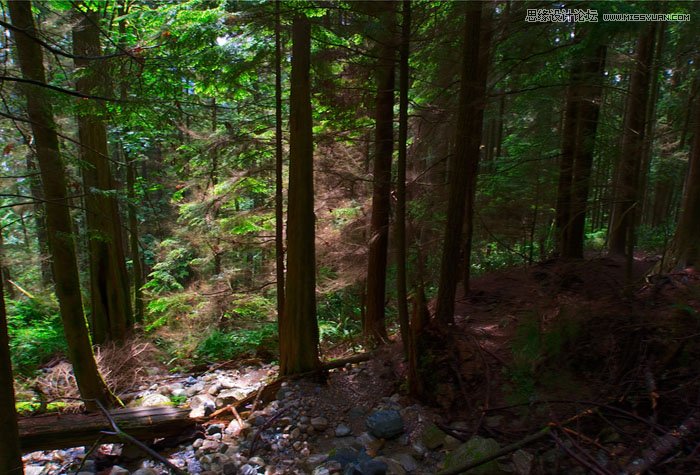
最终效果

1、打开素材图片,在图层面板,点击创建新图层。然后将Layer 1的混合模式改为滤色。

2、先将前景色设置为白色。您可以选择使用快捷键,先后摁下键盘d和x。接下来在左侧工具栏中选择渐变工具,使用径向渐变效果(默认的是线性渐变)。模拟太阳发光的效果,用鼠标划出一道线条。当然,您可以撤销操作多试几次,直到光线看起来无比自然。


3、去图层→新建调整图层→照片滤镜。使用默认设置,不透明度设为100%。

4、如果需要的话,改混合模式为叠加,并降低不透明度。

最终效果:

原图
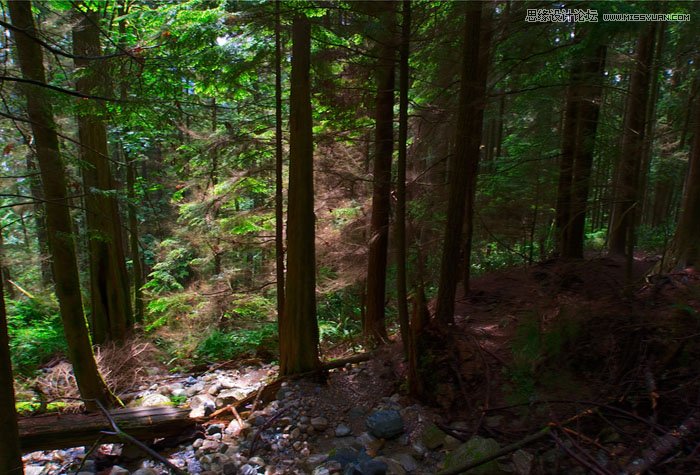
最终效果

1、打开素材图片,在图层面板,点击创建新图层。然后将Layer 1的混合模式改为滤色。

2、先将前景色设置为白色。您可以选择使用快捷键,先后摁下键盘d和x。接下来在左侧工具栏中选择渐变工具,使用径向渐变效果(默认的是线性渐变)。模拟太阳发光的效果,用鼠标划出一道线条。当然,您可以撤销操作多试几次,直到光线看起来无比自然。


3、去图层→新建调整图层→照片滤镜。使用默认设置,不透明度设为100%。

4、如果需要的话,改混合模式为叠加,并降低不透明度。

最终效果:
